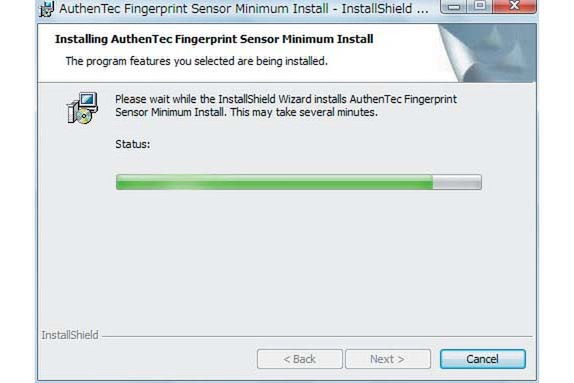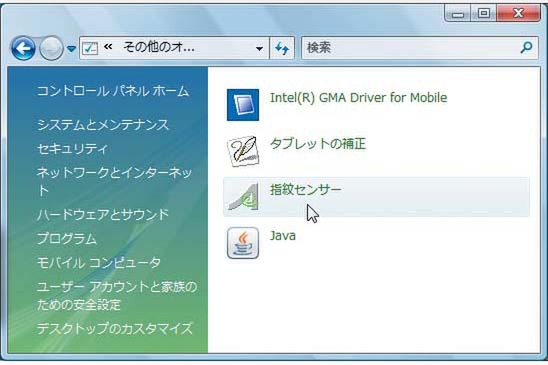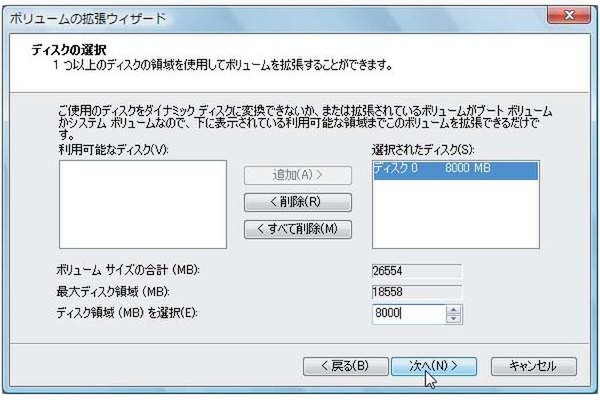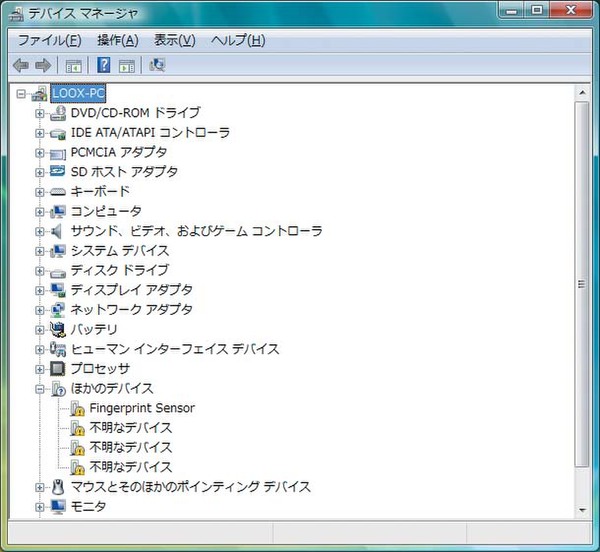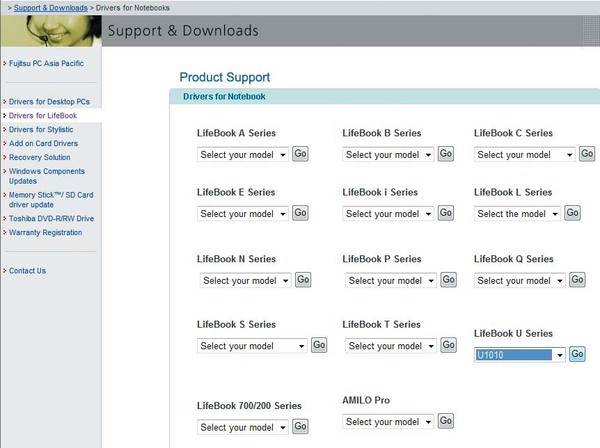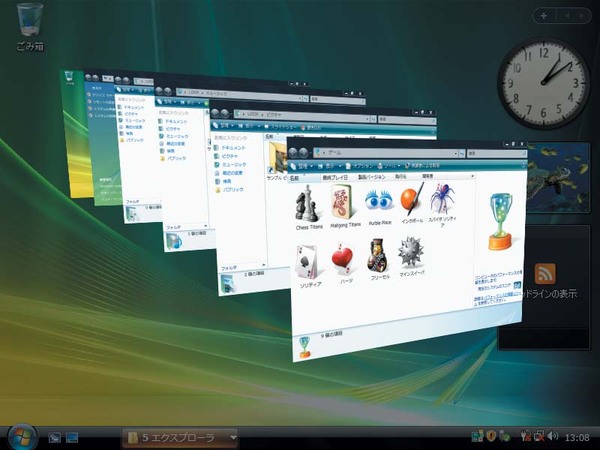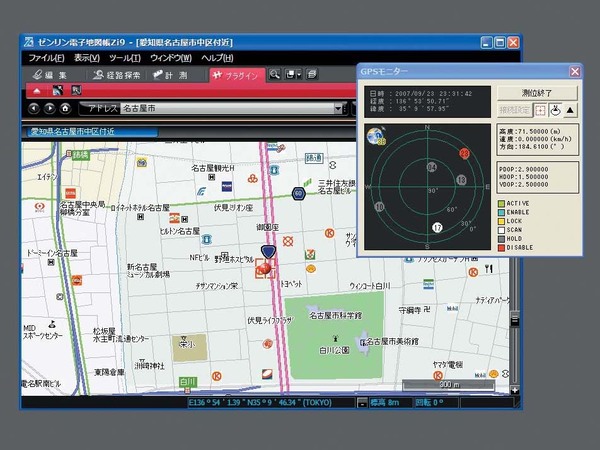指紋センサーで画面をスクロールする
富士通製のモバイルノートは、指紋センサーによる画面スクロールが可能となっている。しかし、LOOX Uだけは、なぜかこの機能が利用できない。別のドライバーを入れることで、この機能を強制的に有効にしよう。ドライバーは海外モデルの『U1010』のものが利用できる(http://www.pc-ap.fujitsu.com/support/lb_OS_u1010.html)。シンガポールにある富士通のサイトからダウンロードしてインストールしよう。
パーティションのサイズを変更したい
XPではパーティションを自在に変更するのは困難だったが、ビスタ搭載のLOOX Uでは“コンピュータの管理”にある“ディスクの管理”から簡単に変更できる。購入時から空き容量が5GBを切っているLOOX UのCドライブは、ぜひ増やしておきたいところだ。Dドライブは一度削除する必要があるので、バックアップは外付けHDDに行なうこと。
初代モデルにビスタをインストール
XP搭載の初代LOOX Uにビスタを入れてみた
動作は若干重たくなるが、ペン操作との相性を考えれば、タブレット機能を搭載したホームプレミアム以上のビスタが魅力的だ。そこで、初代XPモデルにビスタを入れる手順を紹介しよう。
肝心のドライバーだが、これは富士通シンガポールのサイトからダウンロードできる。あらかじめこれら一式を入手しておこう。あとはビスタをDVDからセットアップし、ドライバーを入れる※だけだ。ただし、一部順番を間違えると動作しなくなる危険がある。必ず順番どおりに入れるように注意しよう。
※ ダウンロード元(http://www.pc-ap.fujitsu.com/support/drv_lifebook.html)
- ドライバーのインストール手順
- 1.Chipset(infinst.zip)
- 2.LAN(LAN_RTLV513.zip)
- 3.Audio(audio_RTHD_V5384.zip)
- 4.MultiMedia Bay(o2micrommbay.zip)
- 5.Touch Panel Driver(USBEV10L03.zip)
- 6.Camera Driver(Ricoh_camera_V1100.zip)
- 7.FingerPrint Sensor driver(fingerprint_v77078.zip)
- 8.Bluetooth Device Driver(BT_V51004f.zip)
- 9.FingerPrint Softex Omnipass Utility(5_00_41C_web.zip)
- 10.Video(intel965GM_V1244R.zip)
- 11.Wireless LAN Atheros(atheros_v720125.zip)
- 12.Fujitsu System Utility(fuj02e3.zip)※
- 13.Fujitsu System Extension Utility(fse_v211.zip)
- 14.ACPI Device Driver(fuj02b1v121.zip)※
- 15.Fujitsu HotKey Utility(hot_key_v3.zip)
- 16.Fujitsu Button Driver(U1010_buttondrv.zip)
- 17.Fujitsu Button Utility(U1010_buttonuty.zip)
- 18.TouchPad Mouse(alpspointing_V704022.zip)
- 19.Fujitsu Display Manager Utility(FDM_V50L40.zip)
- 20.Fujitsu Power Saving Utility(PSU_V30L12.zip)
- 21.Bluetooth Unknown Device Driver(fuj02e1v1003.zip)
※“不明なデバイス”に対してインストールする
LOOX Uヘビーユーザーのオレ流カスタマイズ道

本誌編集者 松村 敦
「旅行に行くときはGPS代わりに使っています。」
GPSユニットといっしょに持ち歩いて簡易GPSナビマシンに。先日は名古屋に行って、きしめん、みそかつ、味噌煮込みうどん、手羽先と食べまくり。お店探しに威力を発揮してくれました。

フリーライター 宮里 圭介
「キートップごと交換して使っています」
キー配置を変えまくって困るのが、どのキーが何なのか自分でも忘れてしまうこと。同じサイズのキートップなら交換可能なので、物理的にも入れ替えて混乱を防いでます。本当は、シールを貼るなどするべきなんですが……。